Συντομεύστε ένα βίντεο στο iPhone μειώνοντας το μήκος ή διαγράφοντας καρέ
Πολλοί άνθρωποι επιλέγουν να συντομεύσουν το βίντεο στο iPhone αν πιστεύουν ότι η διάρκεια είναι πολύ μεγάλη ή υπάρχουν κάποιες φωτογραφίες που δεν θέλουν να δουν. Και γνωρίζετε ότι η εφαρμογή Photo σάς παρέχει απλές λειτουργίες επεξεργασίας βίντεο. Μπορείτε εύκολα να μειώσετε τη διάρκεια του βίντεο για να μειώσετε τη διάρκεια. Αλλά αν χρειάζεστε πιο επαγγελματική επεξεργασία βίντεο, όπως η περικοπή του βίντεο σε συγκεκριμένο χρόνο ή συγκεκριμένο καρέ. Υπάρχει επίσης ένα εναλλακτικό εργαλείο που εισάγεται σε αυτήν την ανάρτηση. Και αν προτιμάτε να χρησιμοποιείτε το iMovie για να συντομεύσετε το βίντεο στο iPhone, μπορείτε να μάθετε πώς να το χρησιμοποιείτε σε αυτό το άρθρο, αρκεί να μην σας μπερδεύουν οι περίπλοκες λειτουργίες του.
Λίστα οδηγών
Μέρος 1: Μειώστε το χρόνο βίντεο με την εφαρμογή φωτογραφιών Μέρος 2: Συντομεύστε το βίντεο σε ένα συγκεκριμένο καρέ με το AnyRec Μέρος 3: Πρόγραμμα επεξεργασίας βίντεο iMovie για περικοπή του βίντεο Μέρος 4: Συχνές ερωτήσεις σχετικά με τη συντόμευση ενός βίντεο στο iPhoneΜέρος 1: Μειώστε το χρόνο βίντεο με την εφαρμογή φωτογραφιών
Η εφαρμογή Φωτογραφίες δεν είναι ένα προηγμένο εργαλείο επεξεργασίας βίντεο, αλλά επιτρέπει μερικές εύκολες επεξεργασίες βίντεο, όταν το μόνο που θέλετε είναι να κάνετε μια γρήγορη διόρθωση πριν το ανεβάσετε στα μέσα κοινωνικής δικτύωσης. Ένα πράγμα είναι ότι η εφαρμογή Φωτογραφίες είναι πολύ εύκολο να συντομεύσετε ένα βίντεο στο iPhone. Χρησιμοποιώντας την εφαρμογή Φωτογραφίες, μπορείτε να περικόψετε από κάθε άκρο του βίντεο κλιπ σας ακολουθώντας αυτές τις οδηγίες:
Βήμα 1.Ανοίξτε το βίντεο που θέλετε να επεξεργαστείτε στην εφαρμογή Φωτογραφίες και, στη συνέχεια, πατήστε Επεξεργασία.
Βήμα 2.Και μετά μπορείτε να δείτε το ρυθμιστικό κάτω από το βίντεο. Κρατήστε το δάχτυλό σας σε ένα από τα βέλη και σύρετέ τα προς τα μέσα για να συντομεύσετε αποτελεσματικά το βίντεο κλιπ σας.
Βήμα 3.Όταν τελειώσετε, πατήστε Τέλος. Θα εμφανιστεί ένα αναδυόμενο μενού. Πατήστε "Αποθήκευση βίντεο" ή "Αποθήκευση βίντεο ως νέο κλιπ", ανάλογα με τις προτιμήσεις σας. shorten-video-on-photo-app.jpg
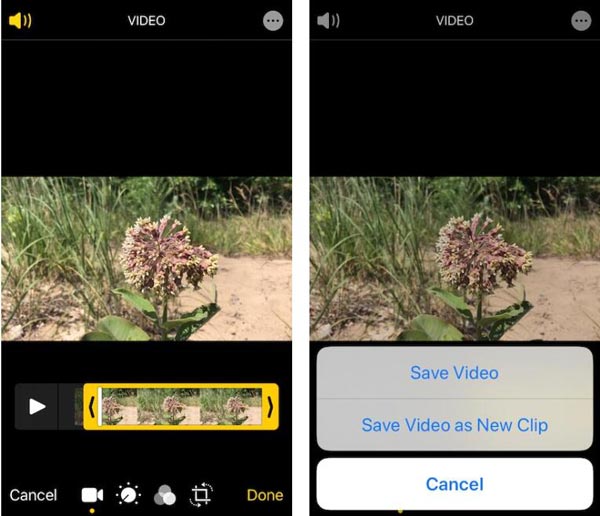
Μέρος 2: Συντομεύστε το βίντεο σε ένα συγκεκριμένο καρέ με το AnyRec
Εάν θέλετε ένα επαγγελματικό εργαλείο επεξεργασίας βίντεο που θα σας βοηθήσει να συντομεύσετε ένα βίντεο στο iPhone σας σε συγκεκριμένο πλαίσιο και χρόνο, μπορείτε να χρησιμοποιήσετε AnyRec Video Converter. Αν και αυτό είναι λογισμικό σε υπολογιστή, δεν είναι περίπλοκο σε σύγκριση με την εφαρμογή iPhone. Αυτό το λογισμικό έχει εύκολες αλλά ισχυρές λειτουργίες για την επεξεργασία βίντεο. Όταν κόβετε το βίντεο με αυτό, μπορείτε να ελέγχετε καρέ-καρέ το βίντεό σας και να επιλέξετε την ώρα έναρξης και λήξης. Και εφαρμογές σε iPhone, όπως οι Φωτογραφίες, μπορούσαν να συντομεύσουν το βίντεο μόνο σε μια συγκεκριμένη ώρα. Ίσως μπορούν να συντομεύσουν τη διάρκεια, αλλά δεν μπορούν να ασχοληθούν με βίντεο όπως AnyRec Video Converter για να διαγράψετε συγκεκριμένα το πλαίσιο που δεν θέλετε να κρατήσετε.
Εκτός από αυτές τις βασικές λειτουργίες βίντεο περικοπής, υπάρχουν επίσης πολλές άλλες ισχυρές λειτουργίες. Εάν τα βίντεό σας είναι σε ορισμένες ειδικές μορφές, όπως το MOV, μπορείτε να τα παίξετε μόνο σε προϊόντα Apple. Μπορείτε επίσης να χρησιμοποιήσετε AnyRec Video Converter για να το μετατρέψετε σε άλλες μορφές. Και δεν χρειάζεται να ανησυχείτε για την απώλεια ποιότητας όταν μεταφέρετε τα αρχεία σε υπολογιστή, η τεχνολογία AI μπορεί ακόμη και να βελτιώσει την ανάλυση για εσάς αφού συντομεύσετε το βίντεο στο iPhone σας.

Συντομεύστε το βίντεο σε συγκεκριμένο χρόνο και συγκεκριμένο πλαίσιο.
Έχετε 50 φορές μεγαλύτερη ταχύτητα όταν ασχολείστε με βίντεο μεγάλου μεγέθους.
Επεξεργαστείτε το βίντεο με πολλά εφέ και φίλτρα αφού μειώσετε τη διάρκεια.
Διατηρήστε την ποιότητα προέλευσης ακόμα κι αν μεταφέρετε βίντεο μεταξύ iPhone και υπολογιστή.
100% Secure
100% Secure
Ακολουθούν τα βήματα για να χρησιμοποιήσετε το AnyRec Screen Recorder για να συντομεύσετε ένα βίντεο στο iPhone:
Βήμα 1.Όταν στέλνετε το βίντεό σας στον υπολογιστή, μπορείτε να το ανοίξετε στο "AnyRec Video Converter". Στη συνέχεια, κάντε κλικ στο κουμπί "Αποκοπή" με το εικονίδιο ψαλιδιού.

Βήμα 2.Στη συνέχεια, μπορείτε να διαγράψετε ανεπιθύμητα κλιπ με το πρόγραμμα περικοπής βίντεο μαζικά ή μεμονωμένα. Υποστηρίζεται για χειροκίνητη ρύθμιση της ώρας έναρξης και διακοπής. Εναλλακτικά, μπορείτε να το σύρετε με το ρυθμιστικό. Και αν μπορείτε επίσης να κάνετε κλικ στο κουμπί "Fade in" ή "Fade out" για να ρυθμίσετε το εφέ βίντεο.

Βήμα 3.Μετά τη ρύθμιση, μπορείτε να κάνετε κλικ στο κουμπί "Αποθήκευση" για να εξαγάγετε το βίντεό σας.
Μέρος 3: Πρόγραμμα επεξεργασίας βίντεο iMovie για περικοπή του βίντεο
Υπάρχουν επίσης ορισμένες καλές εφαρμογές που χρησιμοποιούν για να συντομεύσετε ένα βίντεο στο iPhone. Η καλύτερη εφαρμογή που έχει προσφέρει η Apple Inc για επεξεργασία βίντεο είναι η εφαρμογή iMovie. Η εφαρμογή δεν είναι διαθέσιμη μόνο για iPhone αλλά και για άλλες συσκευές iOS. Με τη βοήθεια αυτής της εφαρμογής, μπορείτε να μάθετε πώς να κόβετε τη μέση ενός βίντεο σε ένα iPhone, να δημιουργείτε τρέιλερ σε στυλ Χόλιγουντ, να προσαρμόζετε θέματα βίντεο, να εφαρμόζετε φίλτρα και πολλά άλλα. Ακολουθούν τα βήματα για να χρησιμοποιήσετε το iMovie για να συντομεύσετε το βίντεο στο iPhone:
Βήμα 1.Ανοίξτε ένα έργο iMovie. Προσθέστε το βίντεο που θέλετε να περικόψετε στο έργο.
Βήμα 2.Μόλις το βίντεο εμφανιστεί στη γραμμή χρόνου, πατήστε στο βίντεο. Τώρα θα δείτε κίτρινες λαβές και στις δύο άκρες του κλιπ.
Βήμα 3.Σύρετε την κίτρινη περικοπή λαβή προς τα εμπρός ή προς τα πίσω για να επιλέξετε το τμήμα που θέλετε να κρατήσετε.
Βήμα 4.Μόλις επιλεγεί το επιθυμητό τμήμα, κάντε κλικ στο Done για να αποθηκεύσετε το έργο.
Βήμα 5.Τώρα, εξάγετε το βίντεο του έργου πατώντας "Κοινή χρήση". Επιλέξτε την επιλογή αποθήκευσης του βίντεο. Το περικομμένο βίντεο θα αποθηκευτεί πλέον ως ξεχωριστό κλιπ στην εφαρμογή Φωτογραφίες.
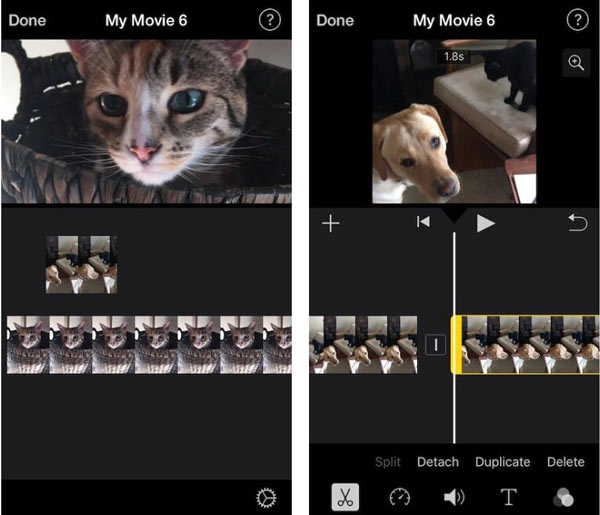
Μέρος 4: Συχνές ερωτήσεις σχετικά με τη συντόμευση ενός βίντεο στο iPhone
-
Μπορώ να μειώσω το μέγεθος ενός αρχείου βίντεο σε ένα iPhone;
Όχι, δεν υπάρχει ενσωματωμένη λειτουργία iOS που να σας επιτρέπει να συμπιέσετε ένα βίντεο. Μπορείτε να προσαρμόσετε το μέγεθος των εγγραφών βίντεο στις ρυθμίσεις της κάμερας πριν από την εγγραφή. Και χρησιμοποιώντας μια εφαρμογή τρίτου κατασκευαστή όπως AnyRec Video Converter θα σας επιτρέψει να μειώσετε το μέγεθος αρχείου ενός βίντεο μετά την εγγραφή του.
-
Πώς μπορώ να επεκτείνω ένα σύντομο βίντεο;
Υπάρχουν πολλοί τρόποι για να επεκτείνετε ένα σύντομο βίντεο. Μπορείτε να προσθέσετε εισαγωγή και εξαγωγή, να προσθέσετε περισσότερα βίντεο κλιπ και εικόνες, να επιβραδύνετε το βίντεο ή κάντε βρόχο το βίντεο.
-
Πώς να συντομεύσετε ένα βίντεο σε διαφορετικά μέρη;
Εάν θέλετε να συντομεύσετε ένα βίντεο στο iPhone χωρίζοντάς το, δεν μπορείτε να το κάνετε απευθείας στο iPhone. Πρέπει να συντομεύσετε ένα προς ένα το αρχικό βίντεο. Αλλά μπορείτε να χρησιμοποιήσετε AnyRec Video Converter για να χωρίσετε το βίντεό σας.
συμπέρασμα
Όταν πιστεύετε ότι η διάρκεια ενός βίντεο είναι πολύ μεγάλη, πρέπει να ξέρετε πώς να επεξεργαστείτε το βίντεό σας. Αν απλά θέλεις κόψτε το βίντεο, μπορείτε απλώς να συντομεύσετε το βίντεό σας στο iPhone σας με την εφαρμογή Photo. Αλλά αν θέλετε ένα συγκεκριμένο πλαίσιο και χρονικό σημείο, η καλύτερη επιλογή είναι να χρησιμοποιήσετε AnyRec Video Converter.
100% Secure
100% Secure
